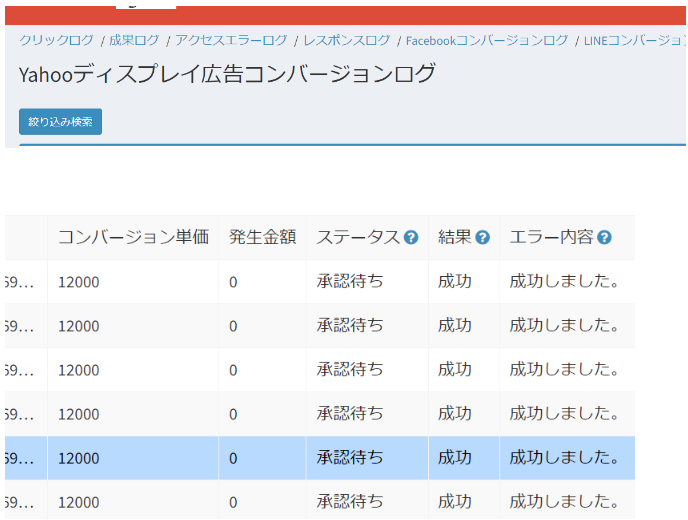1. 連携までの流れ
①媒体管理画面より、リクエストパラメーターを取得する
②AFADの管理画面に取得情報を設定する
③記事LPを利用する場合はグループ計測タグを設置する
④APIとピクセルタグを併用する場合は重複除外対策を行う
⑤テストを行う
⑥設定完了
2.用意して頂きたい情報
Yahoo広告管理画面より以下の情報を取得してください。
①リクエストパラメーター
☆取得方法_
①Yahoo広告管理画面にログイン>ディスプレイをクリック>アカウント名をクリックします
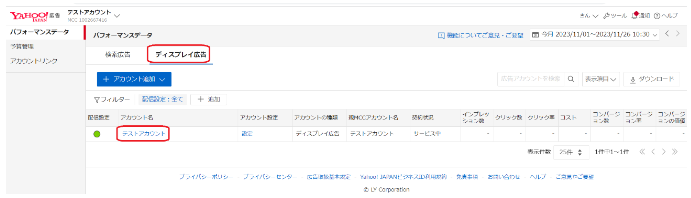
②ツール>コンバージョン測定をクリックします。
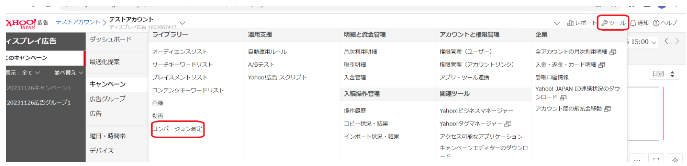
③詳細マッチングを利用するにチェックします。
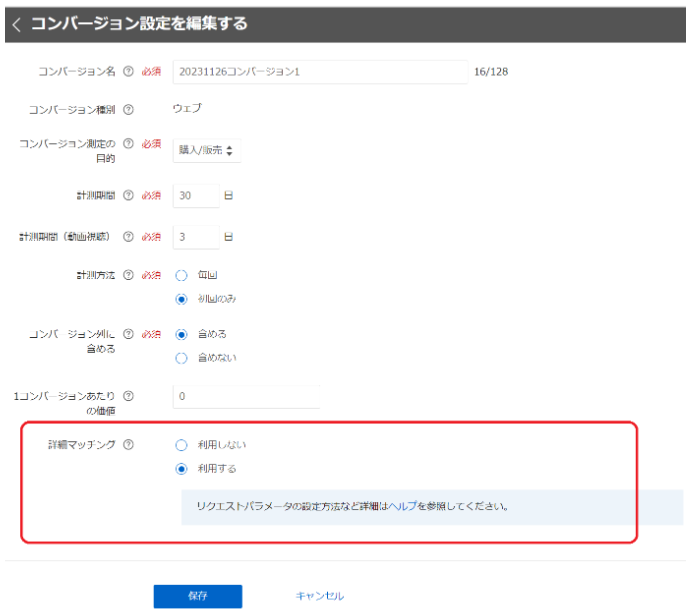
④コンバーションを右にスクロール>詳細マッチングのパラメータ名を表示をクリック>リクエストパラメーターをコピー

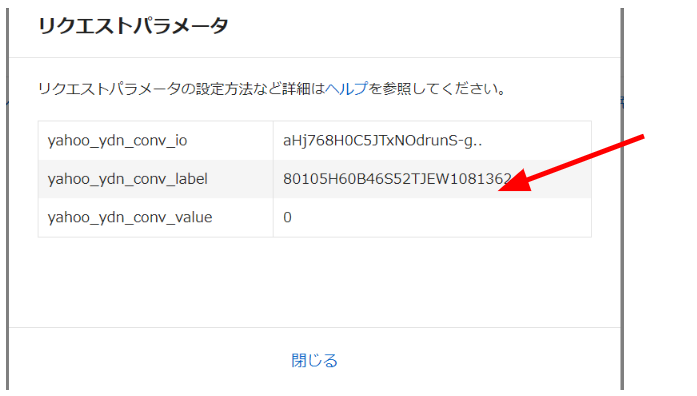
3. AFAD管理画面の設定方
・AFAD
パートナー管理>パートナーサイト登録
②API連携で「Yahooディスプレイ」を選択します。
③ダミーメールアドレス通信を選択します。
※APIでコンバージョン通知を行う場合メールアドレス情報を通知する事が必須となります。
AFAD成果タグ上でメールアドレスを取得する場合は「OFF」をチェックしてください。
成果タグ上でメールアドレスを取得しない場合/広告主とポストバック連係を行っている場合は「ON」をチェックしてください。
④タグ識別IDにyahoo_ydn_conv_ioの値を入力します。
⑤コンバージョンIDにyahoo_ydn_conv_labelの値を入力します。
⑥コンバージョン単価にyahoo_ydn_conv_valueの値を入力します。
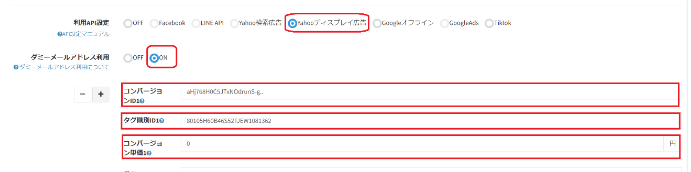
4.重複除外対策
☆重複除外対策とは?
ピクセルタグとAPIを併用される場合は、重複してCVになってしまいます。
そのため、片方のCVを除外する対策が必要となります。
①ピクセルタグの書き換え
下記の記述をタグに追記してください
yahoo_ydn_conv_transaction_id”:”注文番号”,
[注文番号]は、クライアント様の変数をご設定ください
※イベント発生時に注文番号等、成果ごとの固有のIDを取得できる場合のみ重複対策の設定を行うことができます。
<ピクセルタグ追記例>

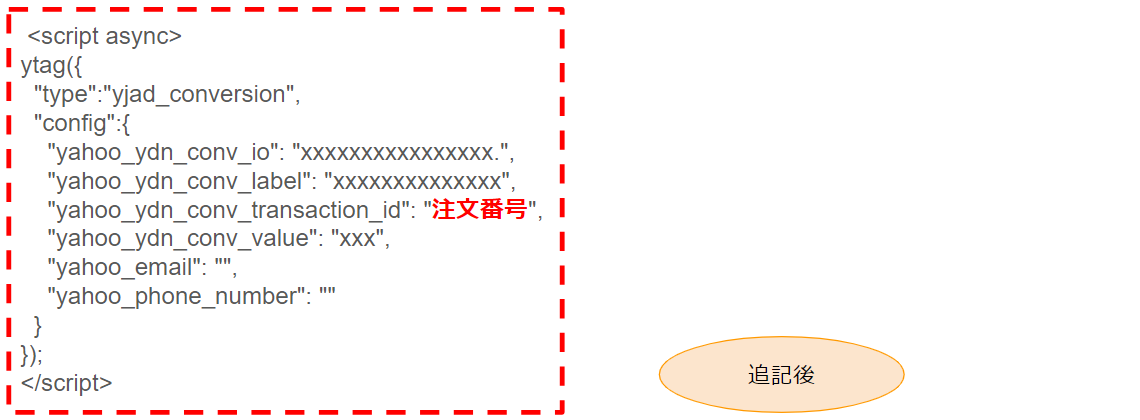
②成果タグの書き換え (タグ連携の場合)
AFADデフォルトのタグではなく、グループ成果タグ一覧>その他のタグから発行してください。
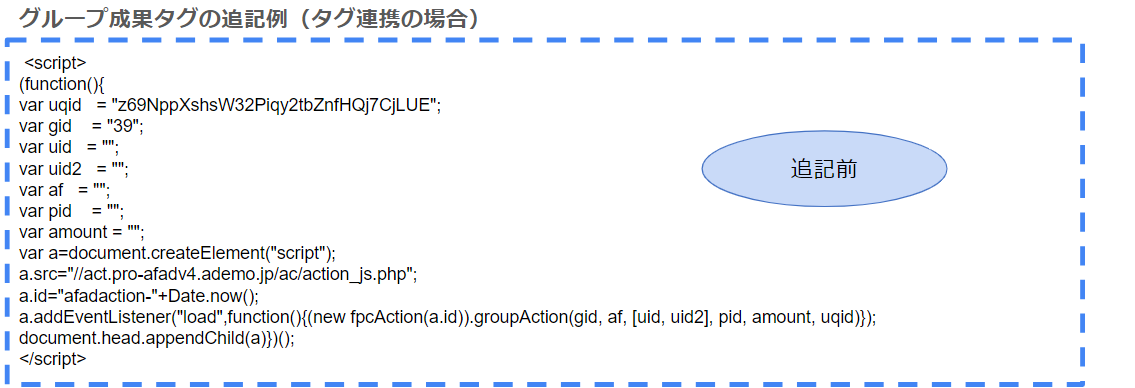
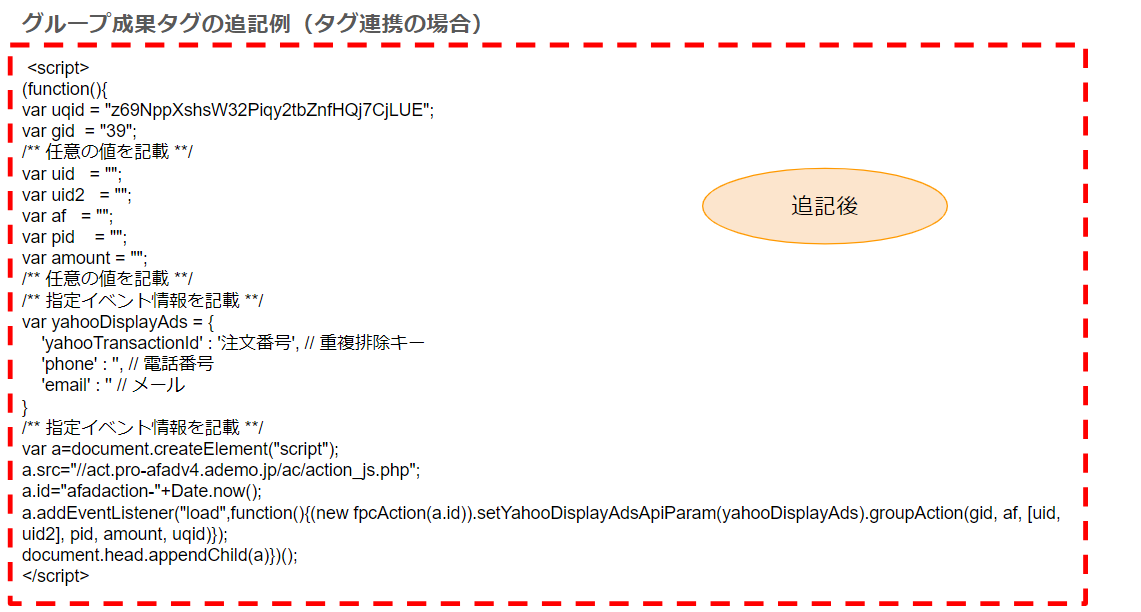
③ポストバックURL(ソケット)の書き換え (ポストバック連携の場合)
タグ管理>グループ成果タグ>ソケット よりポストバックURL(ソケット)を発行してください
下記の記述を追記してください
yahooDisplayAdsConvTransactionId=[注文番号]
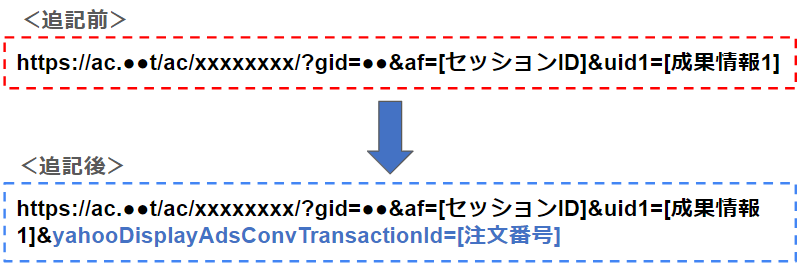
5.記事LPをご利用になる場合
facebookに記事を入稿する場合、かならず「記事」に「グループ計測タグ」を設置してください。
※計測タグの設置を行わない場合、FacebookコンバージョンAPIの計測が正常に行われない為、ご注意ください。
※既にAFADの計測タグをお使いになられている場合は再度タグ管理からグループ計測タグを取得してください。
6.成果の確認方法
☆成果の確認方法
①AFAD上の実行結果
ログ集計 > コンバージョンログで確認可能です